霞光效果,制作落日霞光效果图片
11、把背景图层复制一层,按Ctrl + Shift + ] 置顶,用钢笔工具把人物部分抠出来,转为选区后添加图层蒙版,效果如下图。

<图18>
12、创建曲线调整图层,把RGB通道压暗一点,参数设置如图19,确定后创建剪切蒙版,再把蒙版填充黑色,然后用透明度较低柔边白色画笔把人物底部背光区域涂暗一点,效果如图20。
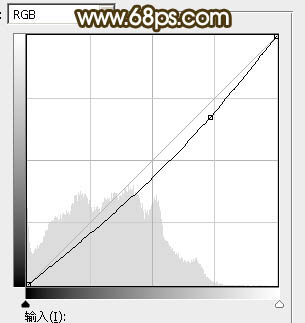
<图19>

<图20>
13、创建曲线调整图层,同样把RGB通道压暗,参数设置如图21,确定后创建剪切蒙版,再把蒙版填充黑色,然后用柔边白色画笔把人物右侧背光区域涂暗一点,效果如图22。
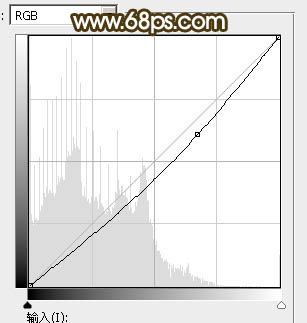
<图21>

<图22>
14、创建亮度/对比度调整图层,增加亮度及对比度,参数设置如图23,确定后创建剪切蒙版,再把蒙版填充黑色,然后用透明度较低柔边白色画笔把人物左侧受光区域涂亮一点,效果如图24。

<图23>

<图24>
15、新建一个图层,创建剪切蒙版,把前景色设置为淡黄色,用透明度较低的画笔把人物左侧受光区域涂上淡黄色高光,如下图。

<图25>




























